最新最全win7组策略
用组策略优化你的windows 7
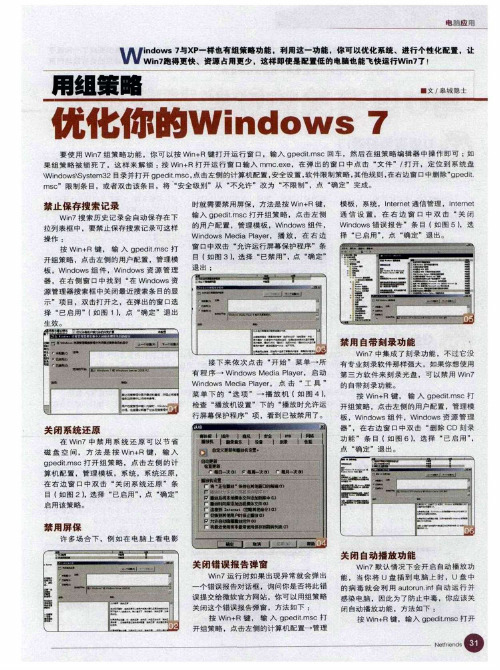
蘩 用 自带 捌景 功 能
Wi n 7中集 威 了刻 录功 能 .不 过 它没 接 下来 依 次 点击 开始 桀 单一 所 有 专业封 录软 件那 样强 大 .如果 你想使 用 有 程 序 一 Wi d w d a P a e . 启动 第 三方 软 件来 刻 录光 盘 .可 以摹 用 Wi n o s Me i l r y n 7
扳 .Wid w n o s组件 . n o s资 源 管 理 退 出 : W ̄d w
楼 板 ,系统 .I en t 信管 理 .I e t n r 通 t e me 1 t 通 信 设 置 ,在 右 边 窗 口 中敢 击 关 闭 Wi o s 误 报 告 条 鞫 【 n w 错 d 如囤 5) .选
I l
l l l l l l
r●■■■嗣 靠 l ■“ 口
rt● ■ t _I _ 啊 ■ ■● r自■ _ R岬 4 ■■e ’ '
I l
l l l l
禁用 屏 僳
许 多 场 台下 . 例 如在 电 脑 上看 电 影
.
HH■■ ■融
l l
l 1
r■■嗍 ■ H m■H■ ■ ∞ 瑚
.
:: 二二. . 二 =
1 l
关闭 自动播 放 功 能
wi 7 认 情 况下畲 并 启 自动 摇放 功 n 默
、 ——[置[L 』— - —总L _ 』
关 闭错 误报 告 弹 窗
Wi7远行 时如 果 出现 异 常就 套弹 出 n 个 错误 报告 对话 框 .询耐 你是 否将 此错 你 可 以用组 策略 *阱 这个 错误 报告 弹窗 .方 法如 下 :
按 Wi+ n R键 . 输 ^ g e i c打 p dt ms 开蛆 策略 .点 击左 侧的 用户 配置 ,管理 模 扳 ,Wi o 组 件 .Wi o 资 源 管 理 n ws d n ws d
提升Windows系统安全性的组策略设置

组策略在Windows系统中的作用
01
02
03
集中化管理
组策略允许管理员从中央 位置管理网络上的计算机 ,减少了单独配置每台计 算机的需求。
自定义设置
通过组策略,可以定制软 件安装、系统配置、安全 设置等,以满足特定组织 的需求。
安全增强
组策略可以用于实施安全 策略,如软件限制、注册 表限制、安全桌面等,从 而提高系统的安全性。
访问控制列表(ACL)
限制不必要的访问
01
通过ACL,可以限制特定用户或组对关键文件、文件夹或注册
表的访问。
配置文件和注册表权限
02
通过精细控制文件和注册表的权限,可以防止未授权修改,提
高系统稳定性。
审核对象访问
03
启用ACL的审核功能,可以追踪对特定资源的使用情况,及时
发现异常行为。
04
软件限制策略
密码策略
总结词
密码策略用于规范和强制用户设置符合安全要求的密码,提 高密码的安全性。
详细描述
通过设置密码策略,可以要求用户定期更换密码,并限制密 码的复杂性和长度。同时,可以启用密码历史记录功能,防 止用户重复使用相同的密码。
账户过期策略
总结词
账户过期策略用于自动注销过期的账 户,确保账户的安全性。
强制安全启动
启用强制安全启动后,计算机将始终 使用安全启动模式,即使在用户禁用 该功能的情况下也是如此。
安全选项配置
账户锁定策略
通过设置账户锁定策略,可以防止未经授权的用户多次尝试登录到计算机。
密码策略
设置密码策略可以要求用户定期更改密码,并限制密码的复杂性和长度。
防火墙配置
入站规则
配置入站规则可以允许或拒绝来自外部 网络的连接请求,从而提高计算机的安 全性。
win7电脑提示此程序被组策略阻止的解决方法

win7电脑提示此程序被组策略阻止的解决方法
win7电脑提示此程序被组策略阻止的解决方法。
此程序被组策略阻止解决方法:
1、使用Win+E快捷键,调出资源管理器→打开控制面板;如图所示:
2、控制面板→系统和安全;如图所示:
3、系统和安全→管理工具;如图所示:
4、管理工具→本地安全策略;如图所示:
5、右键点击软件限制策略→删除软件限制策略;如图所示:
6、在弹出的警告提示(删除在该组策略对象应以的所有限制策略吗?)→点击是;如图所示:
7、之后就会出现这样的提示:没有定义软件限制策略,如果一开始就是这个提示也没关系,右键点击软件限制策略→创建软件限制策略;如图所示:
8、这样就还原到软件限制的初始状态(无任何限制规则)。
如图所示:
以上内容就是有关于win7电脑提示此程序被组策略阻止的解决方法了,对于那些遇到相同问题的用户们来说,只要按照上述的方法步骤进行操作,那么就可以轻松解决这个问题了。
Windows 7 组策略安全使用全攻略

组策略是管理员为用户和计算机定义并控制程序、网络资源及操作系统行为的主要工具。
通过使用组策略可以设置各种软件、计算机和用户策略。
考虑到安全方面的原因,Windows 7已经开发了许多新的和增强的组策略功能和服务,帮助您更好地保护计算机上驻留的数据、功能和服务。
这些功能的配置取决于您的具体要求和使用环境,本文将主要介绍Windows 7组策略的安全使用技巧,介绍如何配置组策略功能和服务来更好地满足您的系统安全、网络安全、数据保护及个性化需求。
一、系统设置安全篇1. 禁止运行指定程序系统启动时一些程序会在后台启动,这些程序通过“系统配置实用程序”(msconfig)的启动项无法阻止,操作起来非常不便,通过组策略则非常方便,这对减少系统资源占用非常有效。
通过启用该策略并添加相应的应用程序,就可以限制用户运行这些应用程序。
具体步骤如下:(1)打开「开始」菜单,在“搜索程序和文件”搜索框中输入“gpedit.msc”并回车,打开组策略对象编辑器。
(2)在左边的窗格依次单击“用户配置→管理模板→系统”,然后在右边的窗格双击“不要运行指定的Windows应用程序”(如图1所示)。
图1 双击“不要运行指定的Windows应用程序”(3)选中“已启用”,单击“显示”按钮(如图2所示),添加要阻止的程序如“Wgatray.exe”即可。
图2 添加要阻止的程序当用户试图运行包含在不允许运行程序列表中的应用程序时,系统会提示警告信息。
把不允许运行的应用程序复制到其他的目录和分区中,仍然是不能运行的。
要恢复指定的受限程序的运行能力,可以将“不要运行指定的Windows应用程序”策略设置为“未配置”或“已禁用”,或者将指定的应用程序从不允许运行列表中删除(这要求删除后列表不会成为空白的)。
这种方式只阻止用户运行从Windows资源管理器中启动的程序,对于由系统过程或其他过程启动的程序并不能禁止其运行。
该方式禁止应用程序的运行,其用户对象的作用范围是所有的用户,不仅仅是受限用户,Administrators组中的账户甚至是内建的administrator帐户都将受到限制,因此给管理员带来了一定的不便。
Windows7组策略配置全攻略(全套技巧)

Windows7组策略配置全攻略(全套技巧)
概括:组策略的设置也就是对注册表的操作,因为注册表的路径太多太难记,所以使用组策略能很好的对计算机进行管理。
同时,组策略也有非常强大的功能,即可以进行安全配置,也能进行个性化设置。
即使是在网络管理里面,也离不开组策略的应用,组件它的重要性!
颜色分类说明:
*红色为系统安全设置项,建议多掌握一些!
*蓝色为个性功能设置,能把你的系统改得千奇百怪、五花八门,当你系统出现了什么不见了,什么不能用了的时候,就在这里找答案哈!*紫色为系统功能设置,比如打开某功能,禁用某功能
*绿色为常见问题需要注意的地方
*同一行内有多种颜色,说明同时具有那些颜色的性质!
点击系统右下角的开始菜单,输入命令:gpedit.msc,就可以打开组策略了。
路径从左往右依次展开,如果该行左边为空,上级路径看最靠近的上行路径!
…………详情请看附件
附件下载:
/d/582cc7d0e073314e5c4de2f 94a8386184ddbb4b2ee390000。
win7组策略

win7组策略1.让Windows 7上网浏览更高效单击“开始”-在搜索出输入“gpedit.msc”打开组策略面板。
打开“计算机配置”-“管理模板”-“Windows组件”-“Internet Explorer”右键单击右侧的“关闭管理SmartScreen筛选器警告”-选择“编辑”单击“已禁用”-“确定”通过这样的设置能够使我们在上网时减少对我们的影响。
2.让媒体播放更顺畅单击“用户配置”-“管理模板”-“Windows组件”-“Windows Media Player”-“播放”右键单击右侧的“同意运行屏幕保护程序”-“编辑”选择“已禁用”-“确定”通过这样的设置我们观看视频时就不可能被屏保所困扰。
3.不让木马“进驻”临时文件单击“计算机配置”-“Windows设置”-“安全设置”-“软件限制策略”-“其他规则”右键单击“其他规则”-“新建路径规则”选择“浏览”打开本地系统的文件选择框,从中将Windows 7系统的临时文件夹选中并导入进来;下面在“安全级别”位置处单击下拉按钮,从下拉列表中选中“不同意”选项,同时单击“确定”按钮执行设置储存操作,那样一来我们日后即使不小心遭遇到了木马病毒,但它们却不能随意自由运行、发作,那么本地系统的安全性也就能得到一定的保证了。
4.不让用户恶意“ping”我单击“计算机配置”-“Windows设置”-“安全设置”-“高级安全Windows防火墙”-“高级安全Windows防火墙-本地组策略对象”-“入站规则”右键单击“入站规则”-“新建规则”-“自定义”-“下一步”下一步选择“ICMPv4”-“下一步”下一步选择“阻止连接”-“下一步”下一步完成通过这个设置能够减少别人对你的恶意攻击。
以上的一些设置是给大家一个对组策略的熟悉,不一致的设置能够实现不一致的效果,大家能够多多地去熟悉,这样对我们今后的工作与生活都会有所帮助。
win7电脑组策略对应的注册表位置大全资料

组策略安全选项对应注册表项汇总在组策略中的位置:计算机设置->Windows设置->安全设置->本地策略->安全选项详细列表:[MACHINE\System\CurrentControlSet\Control\Lsa]值名:AuditBaseObjects含义:对全局系统对象的访问进行审计类型:REG_DWORD数据:0=停用1=启用值名:CrashOnAuditFail含义:如果无法纪录安全审计则立即关闭系统类型:REG_DWORD数据:0=停用1=启用值名:FullPrivilegeAuditing含义:对备份和还原权限的使用进行审计类型:REG_BINARY数据:0=停用1=启用值名:LmCompatibilityLevel含义:LAN Manager身份验证级别类型:REG_DWORD数据:0=发送LM &NTLM响应1=发送LM & NTLM -若协商使用NTLMv2安全2=仅发送NTLM响应3=仅发送NTLMv2响应4=仅发送NTLMv2响应\拒绝LM5=仅发送NTLMv2响应\拒绝LM &NTLM值名:RestrictAnonymous含义:对匿名连接的额外限制(通常用于限制IPC$空连接)类型:REG_DWORD数据:0=无.依赖于默认许可权限1=不允许枚举SAM账号和共享2=没有显式匿名权限就无法访问值名ubmitControl含义:允许服务器操作员计划任务(仅用于域控制器)类型:REG_DWORD数据:0=停用1=启用[MACHINE\System\CurrentControlSet\Control\Print\Providers\LanMan PrintServices\Servers]值名:AddPrinterDrivers含义:防止用户安装打印机驱动程序类型:REG_DWORD数据:0=停用1=启用[MACHINE\System\CurrentControlSet\Control\SessionManager\MemoryManagement]值名:ClearPageFileAtShutdown含义:在关机时清理虚拟内存页面交换文件类型:REG_DWORD数据:0=停用1=启用[MACHINE\System\CurrentControlSet\Control\SessionManager]值名rotectionMode含义:增强全局系统对象的默认权限 (例如 SymbolicLinks)类型:REG_DWORD数据:0=停用1=启用[MACHINE\System\CurrentControlSet\Services\LanManServer\Parameters]值名:EnableSecuritySignature含义:对服务器通讯进行数字签名(如果可能)类型:REG_DWORD数据:0=停用1=启用值名:RequireSecuritySignature含义:对服务器通讯进行数字签名(总是)类型:REG_DWORD数据:0=停用1=启用值名:EnableForcedLogOff含义:当登录时间用完时自动注销用户(本地)类型:REG_DWORD数据:0=停用1=启用值名:AutoDisconnect含义:在断开会话产所需要的空闲时间类型:REG_DWORD数据:分钟数[MACHINE\System\CurrentControlSet\Services\LanmanWorkstation\Parameters] 值名:EnableSecuritySignature含义:对客户端通讯进行数字签名(如果可能)类型:REG_DWORD数据:0=停用1=启用值名:RequireSecuritySignature含义:对客户端通讯进行数字签名(总是)类型:REG_DWORD数据:0=停用1=启用值名:EnablePlainTextPassword含义:发送未加密的密码以连接到第三方SMB服务器类型:REG_DWORD数据:0=停用1=启用[MACHINE\System\CurrentControlSet\Services\Netlogon\Parameters] 值名isablePasswordChange含义:防止计算机帐户密码的系统维护类型:REG_DWORD数据:0=停用1=启用值名ignSecureChannel含义:安全通道: 对安全通道数据进行数字签名(如果可能)类型:REG_DWORD数据:0=停用1=启用值名ealSecureChannel含义:安全通道: 对安全通道数据进行数字加密(如果可能)类型:REG_DWORD数据:0=停用1=启用值名:RequireSignOrSeal含义:安全通道: 对安全通道数据进行数字加密或签名(总是)类型:REG_DWORD数据:0=停用1=启用值名:RequireStrongKey含义:安全通道: 需要强 (Windows 2000 或以上版本)会话密钥类型:REG_DWORD数据:0=停用1=启用[MACHINE\Software\[M$]\DriverSigning]值名olicy含义:未签名驱动程序的安装操作类型:REG_BINARY数据:0=默认安装1=允许安装但发出警告2=禁止安装[MACHINE\Software\[M$]\Non-DriverSigning]值名olicy含义:未签名非驱动程序的安装操作类型:REG_BINARY数据:0=默认安装1=允许安装但发出警告2=禁止安装[MACHINE\Software\[M$]\Windows\CurrentVersion\Policies\System] 值名isableCAD含义:禁用按CTRL+ALT+DEL进行登录的设置类型:REG_DWORD数据:0=停用1=启用值名ontDisplayLastUserName含义:登录屏幕上不要显示上次登录的用户名类型:REG_DWORD数据:0=停用1=启用值名:LegalNoticeCaption含义:用户试图登录时消息标题类型:REG_SZ数据:标题文本值名:LegalNoticeText含义:用户试图登录时消息文字类型:REG_SZ数据:消息文字值名hutdownWithoutLogon含义:登录屏幕上不要显示上次登录的用户名类型:REG_DWORD数据:0=停用1=启用[MACHINE\Software\[M$]\WindowsNT\CurrentVersion\Setup\RecoveryConsole]值名ecurityLevel含义:故障恢复控制台:允许自动系统管理级登录类型:REG_DWORD数据:0=停用1=启用值名etCommand含义:故障恢复控制台:允许对所有驱动器和文件夹进行软盘复制和访问类型:REG_DWORD数据:0=停用1=启用[MACHINE\Software\[M$]\WindowsNT\CurrentVersion\Winlogon]值名:AllocateCDRoms含义:只有本地登录的用户才能访问CD-ROM类型:REG_SZ数据:0=停用1=启用值名:AllocateDASD含义:允许弹出可移动 NTFS媒体类型:REG_SZ数据:0=Administrators1=Administrators 和 Power users2=Administrators 和 Interactiveusers值名:AllocateFloppies含义:只有本地登录的用户才能访问软盘类型:REG_SZ数据:0=停用1=启用值名:CachedLogonsCount含义:可被缓冲保存的前次登录个数(在域控制器不可用的情况下)类型:REG_SZ数据:次数,如10次值名asswordExpiryWarning含义:在密码到期前提示用户更改密码类型:REG_DWORD数据:天数,缺省是14天值名cRemoveOption含义:智能卡移除操作类型:REG_SZ数据:0=无操作1=锁定工作站2=强制注销=============================================================================== 组策略用户配置管理模板与注册表对应键值一.组策略用户配置管理模板Windows组件《Windows Update》[HKEY_CURRENT_USERSoftwareMicrosoftWindowsCurrentVersionPoliciesWindowsUpdate] "DisableWindowsUpdateAccess"=dword:00000001(删除使用所有Windows Update功能的访问)(至少WINXP)《组策略用户配置管理模板任务栏和开始菜单》[HKEY_CURRENT_USERSoftwareMicrosoftWindowsCurrentVersionPoliciesExplorer] "NoSimpleStartMenu"=dword:00000001(强制典型菜单)(至少WINXP)"NoCommonGroups"=dword:00000001(从开始->程序菜单删除公共程序组)(至少WIN2000)"NoSMMyDocs"=dword:00000001(从开始->文档菜单删除我的文档图标)(至少WIN2000)"NoNetworkConnections"=dword:00000001(从开始->设置菜单删除网络连接)(至少WIN2000)"NoSMMyPictures"=dword:00000001(从开始菜单中删除"图片收藏"图标)(至少WINXP)"ForceStartMenuLogOff"=dword:00000001(强制开始菜单显示注销)(至少WIN2000)"Intellimenus"=dword:00000001(禁止个性化菜单)(至少WIN2000)"NoInstrumentation"=dword:00000001(关闭用户跟踪)(至少WIN2000)[注]这个设置防止系统跟踪用户使用的程序、用户导航的路径和用户打开的文档。
设置windows7安全策略,以保证电脑安全
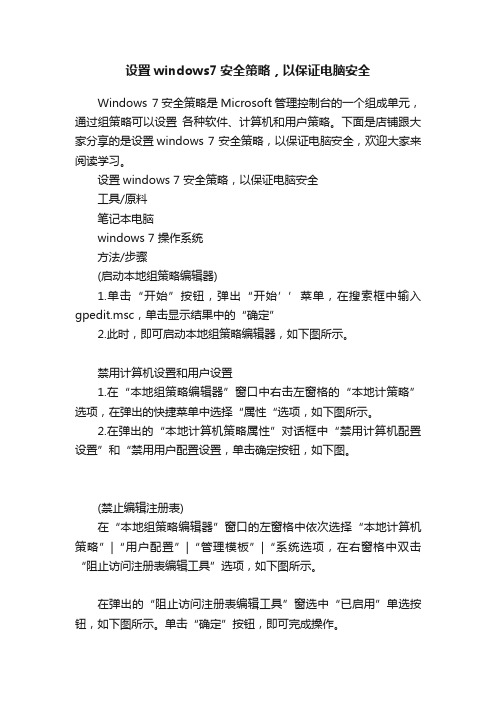
设置windows7安全策略,以保证电脑安全Windows 7安全策略是Microsoft管理控制台的一个组成单元,通过组策略可以设置各种软件、计算机和用户策略。
下面是店铺跟大家分享的是设置windows 7 安全策略,以保证电脑安全,欢迎大家来阅读学习。
设置windows 7 安全策略,以保证电脑安全工具/原料笔记本电脑windows 7 操作系统方法/步骤(启动本地组策略编辑器)1.单击“开始”按钮,弹出“开始’’菜单,在搜索框中输入gpedit.msc,单击显示结果中的“确定”2.此时,即可启动本地组策略编辑器,如下图所示。
禁用计算机设置和用户设置1.在“本地组策略编辑器”窗口中右击左窗格的“本地计策略”选项,在弹出的快捷菜单中选择“属性“选项,如下图所示。
2.在弹出的“本地计算机策略属性”对话框中“禁用计算机配置设置”和“禁用用户配置设置,单击确定按钮,如下图。
(禁止编辑注册表)在“本地组策略编辑器”窗口的左窗格中依次选择“本地计算机策略”|“用户配置”|“管理模板”|“系统选项,在右窗格中双击“阻止访问注册表编辑工具”选项,如下图所示。
在弹出的“阻止访问注册表编辑工具”窗选中“已启用”单选按钮,如下图所示。
单击“确定”按钮,即可完成操作。
(隐藏并禁止用户访问分区)在“本地组策略编辑器”窗口的左窗-依次选择“本地计算机策略”|“用户配置”|“管理模板”l“Windows组件”|“Windows资源管理器”选项,在右窗格中双击“隐藏‘我的电脑’中的这些指定的驱动器”选项,如上所示操作在弹出的窗口中选中“已启用”单选按钮,并在其下方的“选择下列组合中的一个”下拉列表中选择“仅限制驱动器C”选项,单击“确定”按钮即可,如上所示操作(关闭自动播放功能)打开“本地组策略编辑器”窗口,依次选择“本地计算机策略”l“计算机配置”|“管理模板|“Windows组件”|“自动播放策略”选项,在右窗格中双击“关闭自动播放”选项,如下图所示。
- 1、下载文档前请自行甄别文档内容的完整性,平台不提供额外的编辑、内容补充、找答案等附加服务。
- 2、"仅部分预览"的文档,不可在线预览部分如存在完整性等问题,可反馈申请退款(可完整预览的文档不适用该条件!)。
- 3、如文档侵犯您的权益,请联系客服反馈,我们会尽快为您处理(人工客服工作时间:9:00-18:30)。
今天为大家带来的是Windows 7中很重要但又很容易被大家忽视的一个工具——组策略。
可能有很多朋友不太清楚组策略的功能,组策略(Group Policy)是为用户和计算机定义并控制程序、网络资源及操作系统行为的主要工具。
通过使用组策略可以设置各种软件、计算机和用户策略,下面我就列举几个例子。
1.让Windows 7上网浏览更高效
单击“开始”-在搜索出输入“gpedit.msc”打开组策略面板。
打开“计算机配置”-“管理模板”-“Windows组件”-“Internet Explorer”
右键单击右侧的“关闭管理SmartScreen筛选器警告”-选择“编辑”
单击“已禁用”-“确定”
通过这样的设置可以使我们在上网时减少对我们的影响。
2.让媒体播放更顺畅
单击“用户配置”-“管理模板”-“Windows组件”-“Windows Media Player”-“播放”
右键单击右侧的“允许运行屏幕保护程序”-“编辑”
选择“已禁用”-“确定”
通过这样的设置我们观看视频时就不会被屏保所困扰。
3.不让木马“进驻”临时文件
单击“计算机配置”-“Windows设置”-“安全设置”-“软件限制策略”-“其他规则”
右键单击“其他规则”-“新建路径规则”
选择“浏览”打开本地系统的文件选择框,从中将Windows 7系统的临时文件夹选中并导入进来;下面在“安全级别”位置处单击下拉按钮,从下拉列表中选中“不允许”选项,同时单击“确定”按钮执行设置保存操作,那样一来我们日后即使不小心遭遇到了木马病毒,但它们却不能随意自由运行、发作,那么本地系统的安全性也就能得到一定的保证了。
4.不让用户恶意“ping”我
单击“计算机配置”-“Windows设置”-“安全设置”-“高级安全Windows防火墙”-“高级安全Windows防火墙-本地组策略对象”-“入站规则”
右键单击“入站规则”-“新建规则”-“自定义”-“下一步”
下一步
选择“ICMPv4”-“下一步”
下一步
选择“阻止连接”-“下一步”
下一步
完成
通过这个设置可以减少别人对你的恶意攻击。
以上的一些设置是给大家一个对组策略的了解,不同的设置可以实现不同的效果,大家可以多多地去了解,这样对我们今后的工作与生活都会有所帮助。
